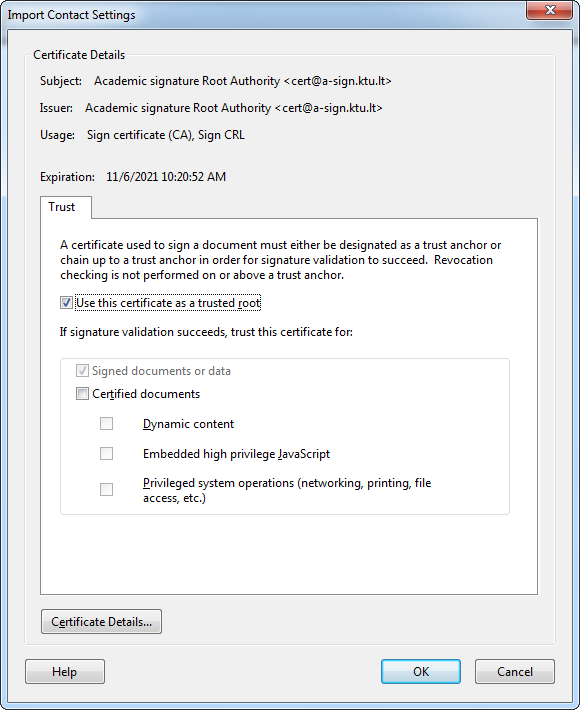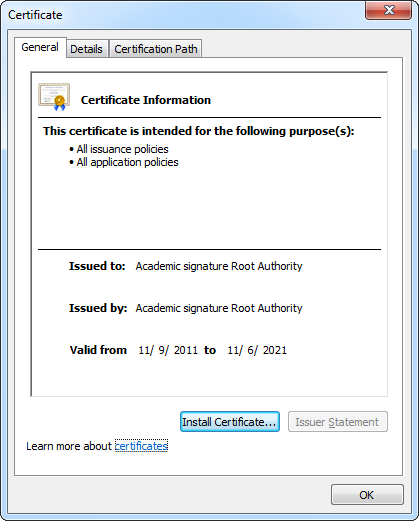
Norint naudotis Akademinio e. parašo paslaugomis, jums reikia įdiegti Akademinio sertifikatų centro (išdavėjo) šakninį sertifikatą. Čia pateiksime taip tai galima atlikti:
Įkėlę išdavėjo sertifikatą į Windows oprecinės sistemos sertificatų saugyklą jūs galėsite naudotis Akademinio e. parašo paslaugomis su Windows internet explorer ir Google Chrome naršyklėmis, Windows Live Mail ir Microsoft Office Outlook e. pašto programomis, o taip pat su Akademinio e. parašo, Microsoft Office, Adobe Acrobat ir kitomis programomis.
Norėdami įkelti išdavėjo sertifikatą į operacinės sistemos sertifikatų saugyklą atsisiųskite išdavėjo sertifikatą
į savo kompiuterį ir atidarykite jį.
Du kartus spragtelėkite pele ant sertifikato failo. Atsidariusiame sertifikato lange pasirinkite "Install Certificate..."
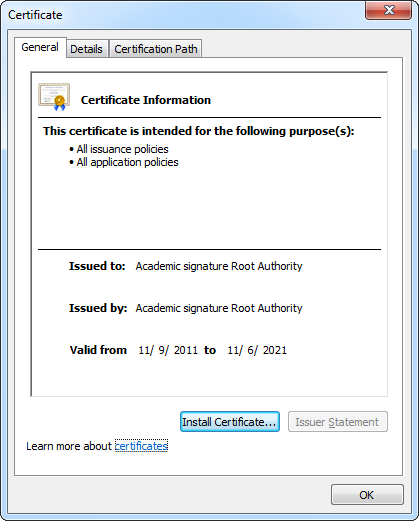
Naujame lange spauskite "Next"
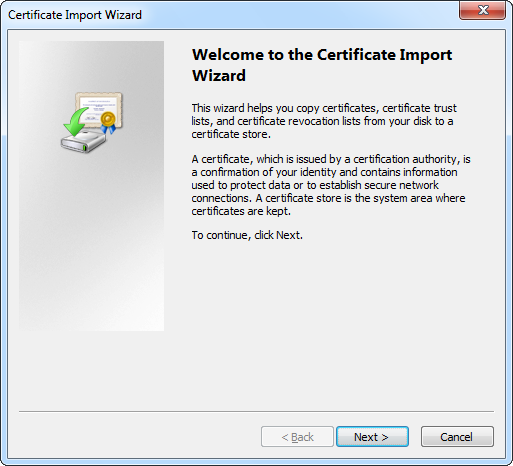
Pažymėkite "Place all certificates in the following store" ir spauskite "Browse..."
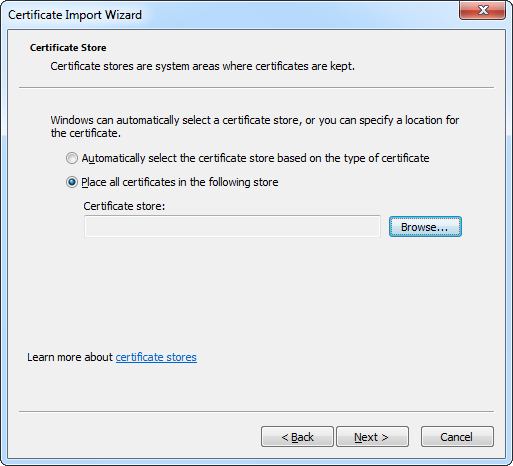
Naujame lange pasirinkite "Trusted Root Certificate Authorities" ir spauskite "OK"
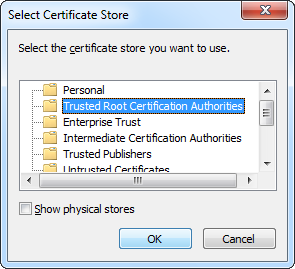
Liko paspausti "Next" ir tada "Finish".
Kadangi Mozilla Firefox naršyklė turi savo atskirą sertifikatų saugylą, norėdami naudotis Akademinio e. parašo paslaugomis su šia naršykle išdavėjo sertifikatą turite įkelti atskirai.
Su Mozilla Firefox naršykle paspauskite nuorodą:
Naujame lange pasirinkite "Trust this CA to identify web sites" ir spauskite "OK"
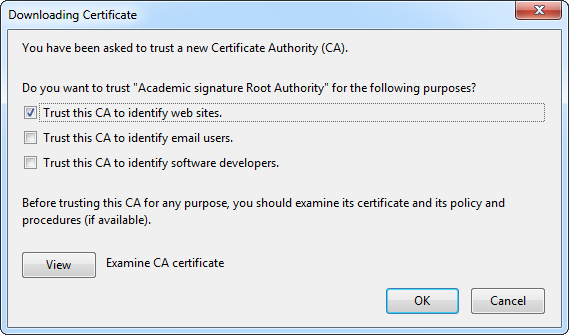
Kadangi Opera naršyklė turi savo atskirą sertifikatų saugylą, norėdami naudotis Akademinio e. parašo paslaugomis su šia naršykle išdavėjo sertifikatą turite įkelti atskirai.
Su Opera naršykle paspauskite nuorodą:
Naujame lange paspauskite "Install" ir patvirtinkite savo pasirinkimą paspausdami "OK"
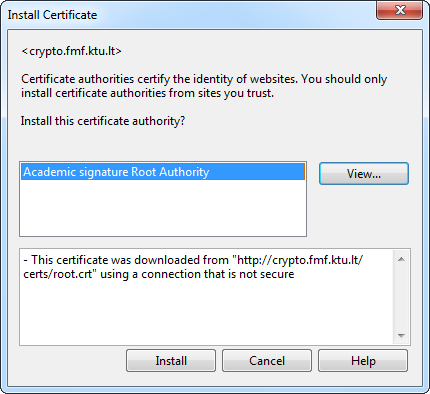
Kadangi Mozilla Thunderbird e. pašto programa turi savo atskirą sertifikatų saugylą, norėdami naudotis Akademinio e. parašo paslaugomis su šia e. pašto programa išdavėjo sertifikatą turite įkelti atskirai.
Norėdami įkelti išdavėjo sertifikatą į e. pašto programos sertifikatų saugyklą atsisiųskite išdavėjo sertifikatą
į savo kompiuterį.
Mozilla Thunderbird e. pašto programoje pasirinkite "Tools" > "Options..." > "Advanced" > "Certificates" ir paspauskite "View Certificates"
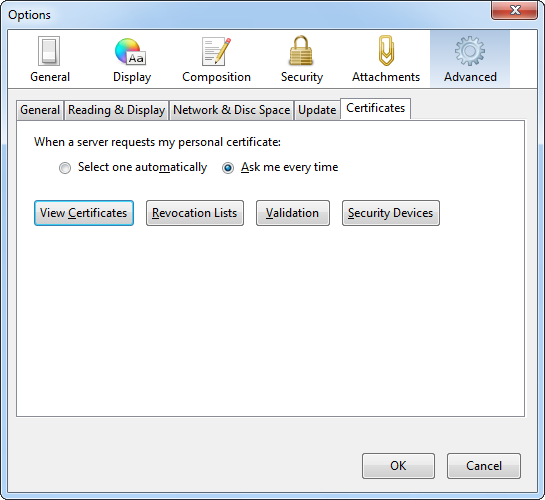
Naujame lange pasirinkite "Authorities" ir spauskite "Import..."
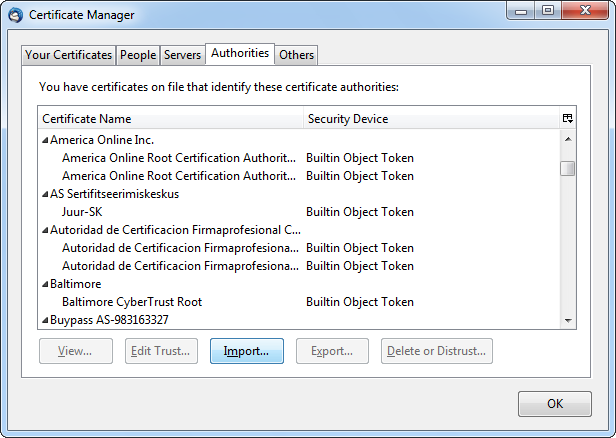
Susiraskite anksčiau atsisiųstą išdavėjo sertifikatą ir spauskite "Open"
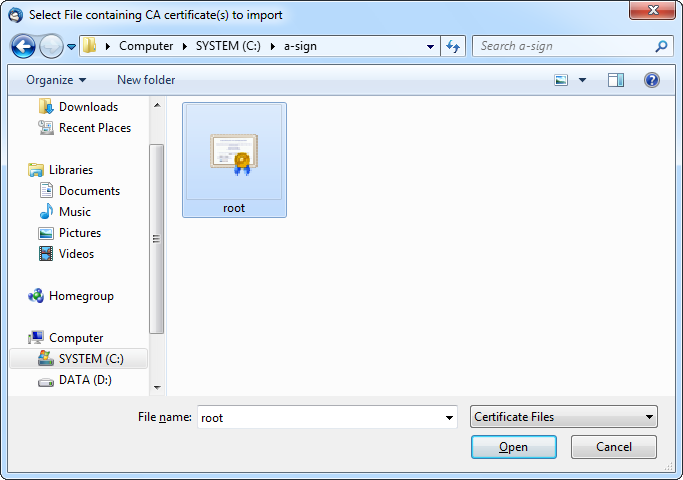
Pasirinkite "Trust this CA to identify email users" ir spauskite "OK"
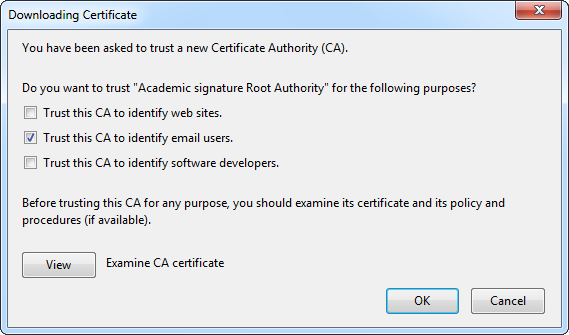
Kadangi Adobe Reader programa turi savo atskirą išdavėjų sertifikatų saugylą, norėdami naudotis Akademinio e. parašo paslaugomis su šia programa išdavėjo sertifikatą turite įkelti atskirai.
Norėdami įkelti išdavėjo sertifikatą į programos sertifikatų saugyklą atsisiųskite išdavėjo sertifikatą
į savo kompiuterį.
Adobe Reader programoje pasirinkite "Edit" > "Protection" > "Manage Trusted Identities..." ir pasirinkite "Display: Certificates"
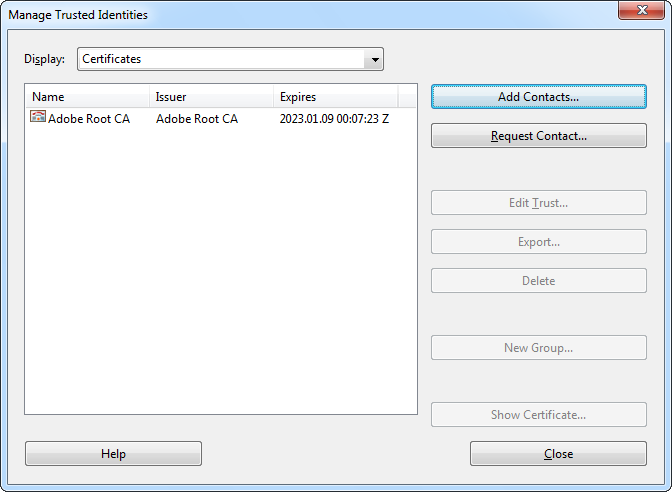
Paspauskite "Add Contacts..."
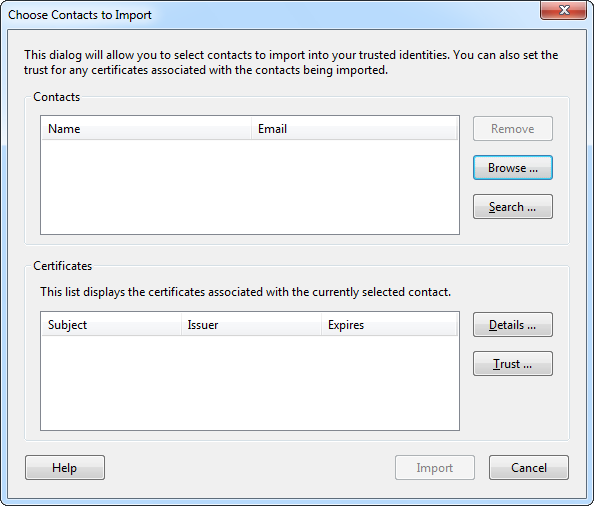
Naujame lange paspauskite "Browse ...", susiraskite anksčiau atsisiųstą išdavėjo sertifikatą ir spauskite "Open"
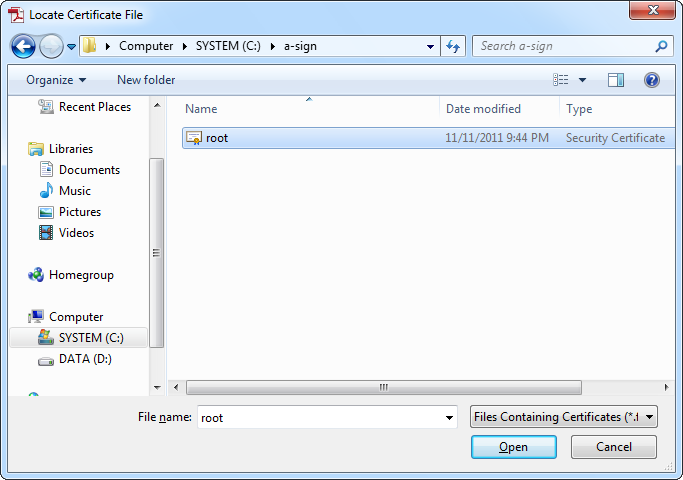
Pažymėkite naujai atsiradusi sertifikatą ir spauskite "Trust ...". Naujame lange pažymėkite "Use this certificate as a trusted root" ir spauskite "OK"